目前很多人在使用无线路由器,这里我们主要分析了如何让无线路由器的工作更加高效。当然,要是我们不对NetStumbler程序进行任何设置,它是搜索不到任何有效无线接入点的;在对NetStumbler程序设置时,我们可以先打开如下图所示的程序界面。
在默认状态下该程序会在状态栏中提示NO APS ACTIVE信息,同时我们会在上图界面左侧区域看不到任何提示信,这表明此时NetStumbler程序并没有工作在正确的设置状态下。此时,我们可以单击该界面菜单栏中的“Device”选项,从弹出的下拉菜单中,我们会发现在默认状态下NetStumbler程序扫描的是来自TP-LINK 11B/G WIRELESS ADAPTER ATHEROS网卡的无线信号,我们只有从下拉菜单中选择与笔记本电脑中相符合的网卡设备,NetStumbler程序才能正确地扫描搜索到单位局域网中的无线接入点。
一旦设置好本地计算机所用的网卡信号参数后,NetStumbler程序就能通过对应的网卡设备自动搜索到本地局域网中的无线路由器发射出来的无线信号了,随后NetStumbler程序就会自动把搜索到的无线信号具体信息显示在图2界面的右侧窗格区域中了,这些信息包括本地无线路由器的SSID名称信息、MAC地址信息,以及无线网络的传输速度和频道信息等,此外我们还能分辨出本地的无线局域网有没有被加密过。
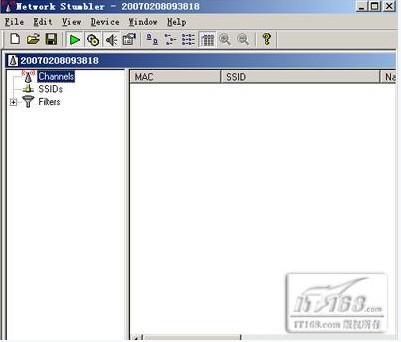
单击图2界面左侧区域的CHANNELS选项,我们会在对应该选项的右侧列表区域中,看到NetStumbler程序已经自动把搜索到的每一个无线路由器频段信息进行了划分,并且用一个图标对应一个信号图的方式标识出来,然后通过SNR值与时间创建了一个直角坐标,并在直角坐标中明确地标识出每一个信号点的强弱程度,利用这个直角坐标中的每一个信号点的强弱数值,我们就能轻松地寻找出究竟是哪个位置可以接受到来自无线路由器的***信号。
而且从直角坐标中,我们还能看出究竟哪个无线子网处于加密状态,哪个无线子网没有被加密,直角坐标中出现带锁标志的地方就表明对应位置处的无线子网已经被加密处理,而没有带锁标志的地方就说明对应位置处的无线子网没有被加密处理;如果直角坐标中某个位置处的图标呈现灰色状态,那就表明对应位置处的工作站无法收到无线信号,因此该工作站往往就无法连接到本地无线局域网中。
此外,用鼠标单击图2界面左侧区域的CHANNELS选项时,我们还能在对应的右侧显示窗口中看到对应频道下的各个无线网络的各种详细信息;而且在图2界面左侧区域,NetStumbler程序还为我们提供了许多功能选项,利用这些功能选项我们能够以各种不同方式灵活划分已经被发现了的无线接入点和无线路由器,例如有通过SSID名称划分的,有通过频段划分的,有通过是否加密划分的等等。
寻找信号发射***位置
从上面的描述中,我们不难看出通过SNR值与时间关系坐标图,我们能够很轻易地找到局域网中哪一个位置无线信号接收能力强,哪一个位置无线信号接收能力差,依照这一思路,我们可以尝试寻找一个无线路由器的摆放位置,确保无线路由器位于某一特定位置时,局域网中的所有位置点都能有不错的信号接收能力。
在寻找无线路由器的信号发射***位置时,我们可以先尝试将无线路由器放置在局域网各台工作站的中心位置处,确保无线路由器与每一工作站的距离都差不多远,而且无线路由器所在位置尽量不要有什么障碍物,以防止影响工作站的无线信号接收能力。接着移动安装了NetStumbler程序的笔记本电脑,检测局域网中每一个工作站位置处的信号接受强度是否良好,如果每一个工作站位置处的信号接受强度相差明显的话,那就表明无线路由器当前所处位置并不是最理想的摆放位置。
此时我们只有耐心地重新调整无线路由器的摆放位置,然后再通过NetStumbler程序重新测试局域网中每一个位置处的信号接受强度,直到所有工作站位置都能有不错的信号强度,这个时候无线路由器所处的位置才是最理想的信号发射位置,因为在这个位置处局域网中的所有工作站都能高效地进行无线网络接入操作。
























